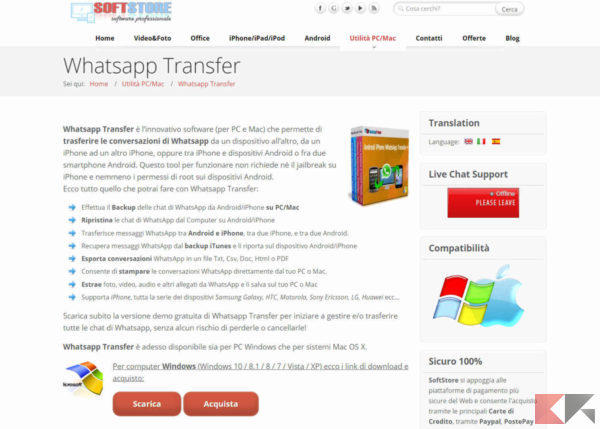Whatsapp è l’applicazione di messaggistica più utilizzata al mondo, con oltre 1,5 miliardi di utenti attivi ogni mese. Per questo motivo è anche l’app su cui si passa più tempo quando si cambia smartphone, poiché nessuno vuole perdere le proprie chat.
Questo articolo è un approfondimento della guida che vi aiuta a capire come trasferire chat WhatsApp, per aiutarvi nella procedura di migrazione delle chat di Whatsapp tra dispositivi con sistemi operativi differenti. Infatti, è quasi impossibile incontrare problemi se si opera su device con lo stesso sistema operativo, mentre se si decide di fare backup da Android ad iOS la situazione è ben più complicata.
Come fare backup WhatsApp
È bene ricordarvi come si esegue il backup dei messaggi, prima di vedere come trasferire le chat di Whatsapp da Android ad iOS o viceversa. I metodi sono principalmente due:
- il primo vi permette di archiviare le chat all’interno della memoria dello smartphone;
- il secondo utilizza un’app di archiviazione come iCloud o Google Drive, a seconda del sistema operativo.
Utilizzando il backup sulla memoria smartphone privilegerete la privacy, poichè le vostre conversazioni (che sono criptate) non verranno caricate su uno dei servizi di cloud disponibili. La procedura sarà molto più veloce poichè non richiederà accesso ad internet. Di contro però, se doveste avere dei problemi con il vostro smartphone, o cancellare accidentalmente la memoria interna, non avrete più la possibilità di accedere al backup delle vostre chat WhatsApp.
Google Drive o iCloud sono invece metodi già incorporati nell’applicazione ufficiale. Essi vi permettono di ripristinare le chat archiviate anche se resetterete completamente il vostro dispositivo o nel caso in cui sceglieste di cambiarlo. Se siete paranoici per la privacy però, sappiate che questo metodo è molto sicuro, ma vi espone comunque al furto di dati.
WhatsApp Migrator
WazzapMigrator (questo il nome corretto) è un’applicazione a pagamento presente sul Play Store, che ha ottenuto molti feedback positivi da parte degli utenti che l’hanno provata. Al prezzo di 3,79€, WazzapMigrator è in costante aggiornamento e supporta la modalità schermo esteso dei recenti smartphone con display in 18:9.
Il costo potrebbe per molti sembrare eccessivo, ma è giustificato dalla qualità dell’app e dal fatto che non ce ne sono molte di applicazioni così ben fatte che contribuiscono a preservare le vostre chat. Per farla funzionare avrete bisogno di un file chiamato /ChatStorage.sqlite, presente nel vostro iPhone.
Una volta estratto e salvato, sarà sufficiente copiare questo file sul dispositivo Android (nella cartella Downloads o in quella nominata WazzapMigrator) e l’applicazione inizierà a svolgere tutto il lavoro per voi.
Le seguenti guide vi aiuteranno nell’operazione di estrazione.
Estrarre /ChatStorage.sqlite da Windows
Dopo aver effettuato un backup iTunes non criptato (basta non selezionare Proteggi il backup con password durante la selezione dei termini), sarà sufficiente utilizzare un estrattore iTunes per ottenere il file /ChatStorage.sqlite. Ecco due dei migliori estrattori gratuiti:
- iPhone Backup Extractor – gratuito fino a 4 file estratti (sufficiente per estrarre il file utile);
- iBackup Viewer – gratuito.
A questo punto /ChatStorage.sqlite potrà essere trasferito nella cartella WazzapMigrator del dispositivo Android. Potrete copiare il file da PC in differenti modi:
- via USB con Android File Transfer pec Mac;
- via USB con un copia-incolla standard di Windows;
- tramite il cloud: trasferendo con Dropbox o Google Drive.
Estrarre /ChatStorage.sqlite da macOS
La procedura per estrarre il file da macOS è molto simile a quella descritta precedentemente.
Una volta effettuato un backup iTunes non criptato, dovete scaricare il tool per macOS chiamato iBackup Viewer, che vi permetterà di visualizzare un vasto elenco di File. Quando avrete installato ed avviato il programma, scorrete l’elenco di cartelle sulla sinistra fino alla cartella AppDomainGroup-group.net.whatsapp.Whatsapp.shared; apritela e nella schermata di destra troverete tutti i file al suo interno, tra cui /ChatStorage.sqlite. Selezionate il file e con gli stessi metodi descritti nella procedura per estrarlo da Windows potrete trasferirlo nella cartella WazzapMigrator del dispositivo Android.
WhatsApp Transfer
Whatsapp Transfer non è un’applicazione, bensì un vero e proprio programma dal funzionamento facile ed intuitivo. Questo tool dall’interfaccia grafica non curatissima, consente di trasferire le chat di Whatsapp anche da iPhone ad Android, oltre che viceversa. Ricordate che se possedete un dispositivo Android, dovrete spendere pochi minuti di tempo per installare sul vostro PC i driver ADB e abilitare il debug USB dalle impostazioni sviluppatore dello smartphone.
L’utilizzo di Whatsapp Transfer è comunque sconsigliato, per via di alcuni problemi. Innanzitutto il supporto a questo programma da parte degli sviluppatori non è sufficiente, e non è raro che alcune procedure non funzionino. Questo perché Apple modifica molto spesso la tecnica di cifratura dei file memorizzati su iTunes ed essendo il programma mal supportato, non sempre riesce a garantire il successo delle operazioni. Il secondo tasto dolente è il prezzo. Di fatti, questo programma è acquistabile dal sito ufficiale proprietario al costo di 30€, ma sono disponibili anche delle demo gratuite per Windows e macOS.
Per maggiori chiarimenti, sappiate che nell’articolo dedicato “Whatsapp Transfer: mai più chat perse“, troverete tutti i passaggi da seguire per svolgere al meglio la procedura di backup e migrazione delle chat Whatsapp.
Conclusioni
Ci auguriamo che queste soluzioni vi siano state d’aiuto e di seguito vi lasciamo altri articoli che potrebbero esservi di aiuto. Seguiteci anche sui social: Facebook, Instagram e Twitter. Per ulteriori chiarimenti non esitate a contattarci attraverso il box dei commenti.